VOBまたはビデオオブジェクトは、デジタルビデオディスクまたはDVDの標準拡張機能です。フォーマットのあるビデオは、DVDディレクトリの必須構造内にあります。このビデオ形式は、ビデオ、オーディオ、および字幕トラックを1枚のディスクに収めることができます。これらの肯定的な属性を考えると、それはまた、いくつかの問題につながる可能性があります。 iOSはVOB形式をサポートしていません。つまり、Appleデバイスを使用しているユーザーは、これらのビデオを再生できなくなります。それに加えて、圧縮されておらず、ストレージ内の大きなスペースを消費する可能性があります。 VOBのすべてのエラーを超えるMKV形式とは異なります。提案として、字幕と調整可能な設定を使用してVOBをMKVに変更します。
パート1。DVDVOBをMKVファイルに変換する方法に関するオンライン方法
AVAideビデオコンバーターは私たちの主要な選択です
方法に関する最良の方法 VOBファイルをMKVに変換する デスクトップの快適さで AVAideビデオコンバーター。このツールはあなたが探している正確な解決策です。私たちが使用しているWindowsやmacOSなどのさまざまなオペレーティングシステムは、AVAide VideoConverterによって完全にサポートされています。さらに、変換速度は超高速です。ファイルをアップロードするだけで、準備完了です。人々は、ツールが彼らの要求と基準をどのように上回ったかに驚いていました。速度、独自の機能、包括性、さらには利用可能なフォーマットの長いリストのテストから、AVAide VideoConverterがDVDVOBをMKVに変換するビデオコンバーターの中で私たちのトップチョイスであるという事実を否定することはできません。これらの簡単な手順を実行して、詳細を確認してください。
ステップ1ブラウザでWebページを開きます
まず第一に、デバイスのアクセス可能なブラウザに移動します。次に、 AVAideビデオコンバーターの公式インターネットサイト。完全にロードされると、有益でシンプルなインターフェースがあなたを歓迎します。下のボタンからダウンロードできます。
ステップ2ファイルを追加する場合に選択します
次に、VOBファイルをツールに直接インポートします。クリック 追加ファイル ボタンをクリックして、変換するすべてのファイルを選択します。ローカルストレージから、バッチで選択できます。

ステップ3MKV形式に変更
その後、選択に進みます MKV 適切なボタンをクリックしてフォーマットします。設定アイコンで自由に設定を調整できます。出力の品質を編集および強化します。

ステップ4完成したビデオを変換する
クリックしてプロセスを開始します すべて変換 ボタン。変換後にそれらを保存するファイルホルダーを選択します。

ステップ5ファイルの宛先を確認してください
クリックして新しいMKVビデオを確認してください フォルダ 宛先のストレージをすばやく開くことができるアイコン。
パート2。WindowsでVOBをMKVに変換する簡単な手順
VLCメディアプレーヤーを利用する
VLC Media Playerは、さまざまなオーディオファイルやビデオファイルを再生する能力が制限されているだけではありません。それはその多様性で完全に知られています。また、VOBからMKVへのフリーウェアとしても機能します。このメディアプレーヤーは、ほぼ非常に人気のあるビデオ形式を変換できます。これは完全に無料で、Windowsシステムに組み込まれています。 Macユーザーの場合、Appleデバイスにダウンロードする必要があります。これらの簡単な手順に従って、使用方法を理解してください。
ステップ1VLCメディアプレーヤーを開きます
Windowsデスクトップから、VLC MediaPlayerを開きます。 [メディア]タブを探して、[ 変換 ボタン。インターフェイスは常にメディアプレーヤーの機能と同じになります。
ステップ2VOBビデオを追加する
[追加]ボタンをクリックして、ローカルVOBファイルを追加します。このビデオコンバータでは、グループの選択も受け付けています。
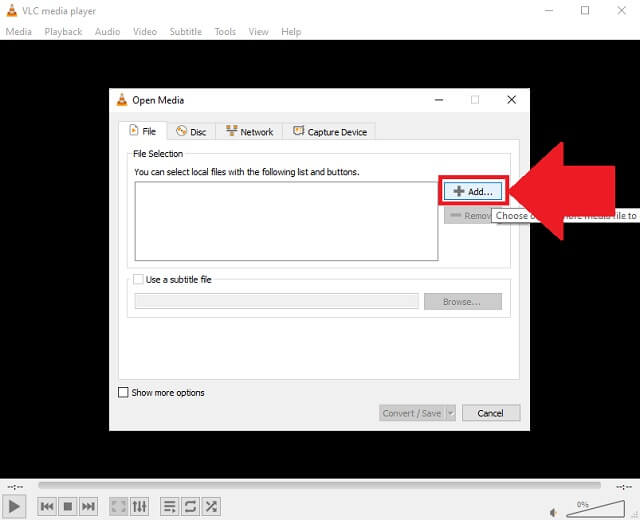
ステップ3MKV形式に設定
出力形式をに変更します MKV 容器。クリックすると、変換プロセスを開始できます。無損失出力の場合はVOBからMKVへ。
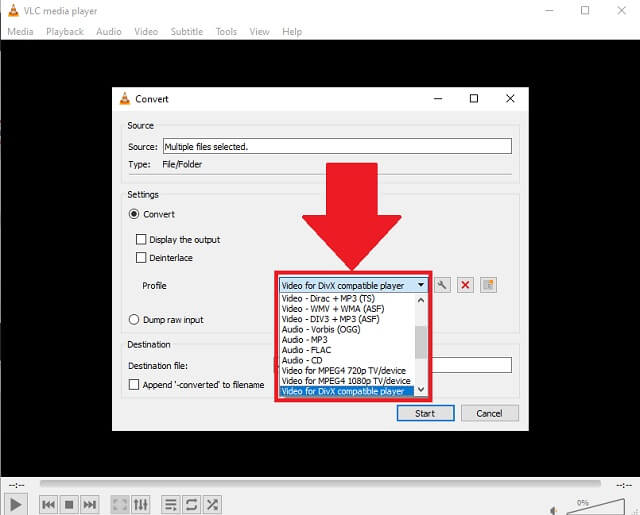
- 品質を損なうことなくビデオを再生および変換できます。
- Windows用のオープンソースおよび組み込みツール。
- フリーウェアなので無料です。
- Blu-ray再生の互換性の問題が発生する可能性があります。
- ビデオフォーマットはいくつかのリストに制限されています。
- ツールのインターフェースは非常に混乱し、包括的ではありません。
パート3。VOB対。 MKV
VOBはMKVファイル形式とどのように異なりますか?これは、2つのビデオファイル形式を区別する方法の簡単な比較です。
VOBフォーマットとは何ですか?
Video Objectの略であるVOBは、DVD-VideoメディアまたはDVDディスクのビデオファイルホルダーです。この形式は、MPEGストリーム形式から派生しています。この形式のファイルには、デジタルオーディオ、ビデオ、および字幕が含まれています。 DVDフォーラムによって開発され、DVDに書き込むことができます。ただし、これらのファイルは暗号化できます。さらに、それは大きなサイズのコンテンツを保持します。たとえば、2時間のビデオまたはフィルムは、少なくとも4.7ギガバイトを消費します。
MKVフォーマットとは何ですか?
MKVまたはMatroskaVideoファイルは、無制限の数のビデオ、オーディオ、動画、およびキャプショントラックをサポートするファイルホルダーです。これは、優れた解像度のWebビデオとデバイスとの互換性のための確実なキャリアです。メニュー、チャプター、メタデータ、字幕がサポートされています。このファイル形式のビデオは、ビデオクリップ、映画や映画、テレビ番組を効率的に保存できます。
したがって、Matroska Videoファイルは、互換性、サイズ、および調整可能な設定の点で完全に有利です。それで、あなたは無料でダウンロード可能なVOBファイルからMKVへのコンバーターを探す必要があります AVAideビデオコンバーター.
パート4。VOBとMKVのFAQ
VOBビデオはWindows10 Media Playerでサポートされていますか?
Windows 10 Media PlayerでVOBファイルを再生する場合は、VOBコーデックを使用してソフトウェアをダウンロードしてインストールする必要があります。このWindowsバージョンは上記の形式をサポートしていないためです。
iOSデバイスはVOB形式と互換性がありますか?
iOSデバイスでVOBビデオを再生する方法はありません。を使用してDVDVOBをMKVに変換することをお勧めします AVAide無料ビデオコンバーター または、膨大な機能を体験したい場合は、ソフトウェアバージョンを使用してください AVAide無料ビデオコンバーター.
VOB形式は広く使用されていますか?
VOBファイルコンテナは、最も柔軟でユニバーサルなタイプのホルダーです。さまざまなデバイスとオペレーティングプラットフォームのサポートにより、さまざまなファイルの内容を1つのファイルに保存できます。
要約すると、あなたはすることができます VOBをMKVに変換する VLC MediaPlayerと AVAide無料ビデオコンバーター。メディアファイルを再利用および管理するための便利な方法はたくさんあります。 2つのビデオコンバーターの間で、 AVAide無料ビデオコンバーター 明らかにすべての標準と機能を上回り、高品質の出力を優れた方法で生成しました。専門知識を必要とせずに今すぐお試しください。
ロスレス品質での変換のために350以上のフォーマットをサポートする完全なビデオツールボックス。



 安全なダウンロード
安全なダウンロード


